VMware Workstation(含密钥)下载链接:
链接:https://pan.baidu.com/s/10rtkt7oOIL8cTc6ld-2F7Q
提取码:s8ti
1.打开安装程序

②进行下一步开始安装

③同意许可协议

④根据需要决定是否需要更改软件的安装位置

点击下一步:

⑤用户体验设置
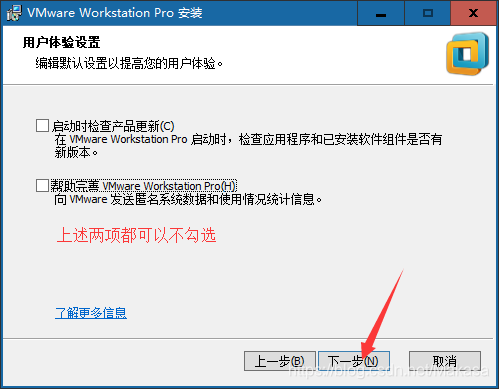
⑥快捷方式创建的步骤
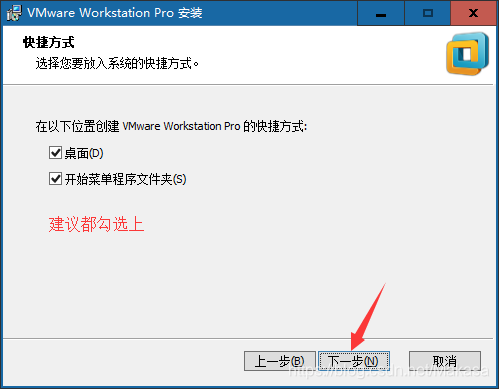
⑦点击安装按钮
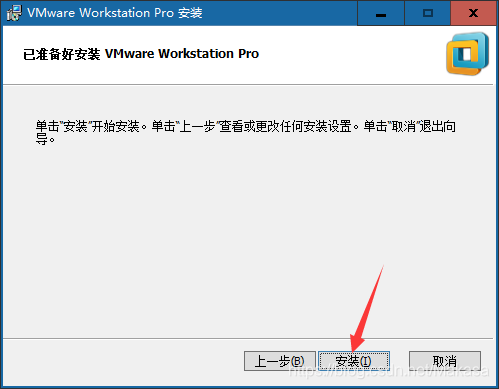
⑧点击完成(若是第一次安装且没有激活,点击许可证输入解压文件里面的密钥即可激活)
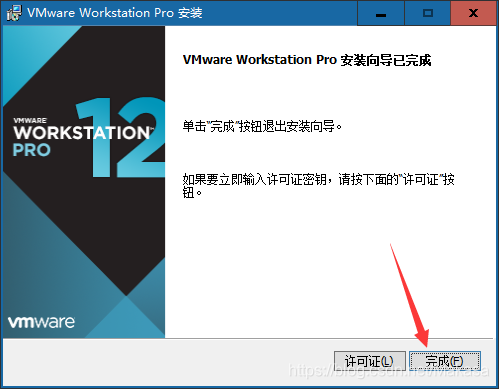
⑨查看是否已永久激活:
打开VMware Workstation:
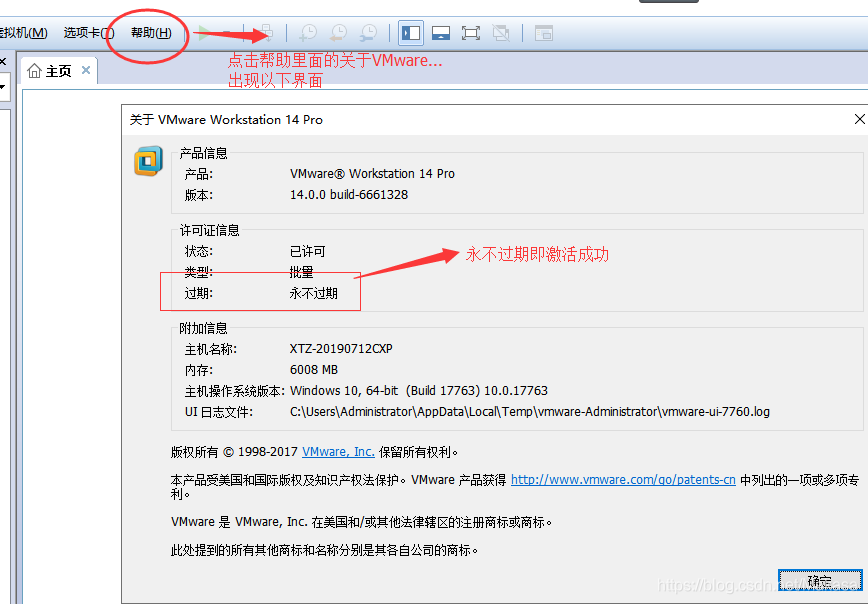
⑩最重要的地方,在安装完之后需要检查,检查虚拟机软件是否有安装2个虚拟网卡
以win10系统为例
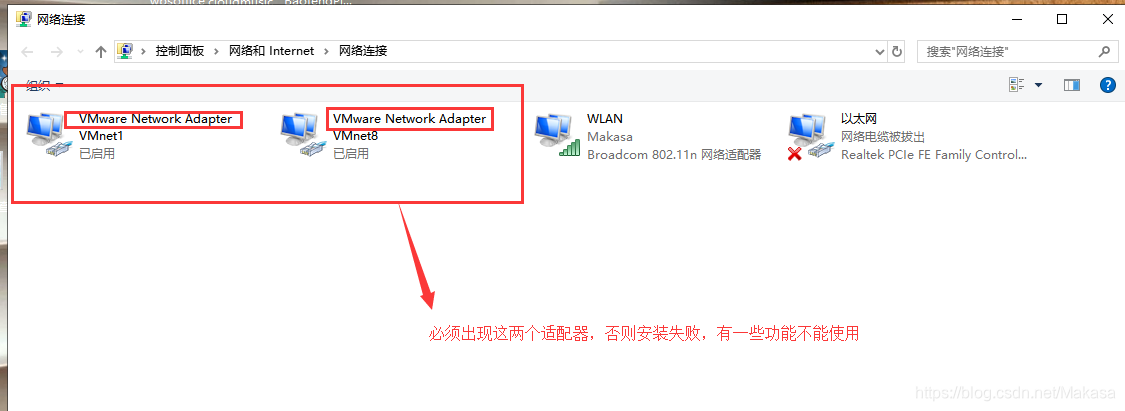
如果没有这2个网卡的话,则会影响后期windows系统与虚拟机其中操作系统之间的相互通信(比如共享网络、文件传输等)
新建虚拟机:
官网:https://www.centos.org/
从官网下载得到的镜像文件
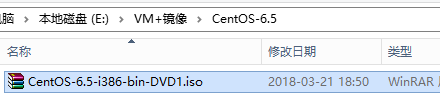
①点击“文件”菜单,选择“新建虚拟机…”选项,选择“自定义”点击下一步
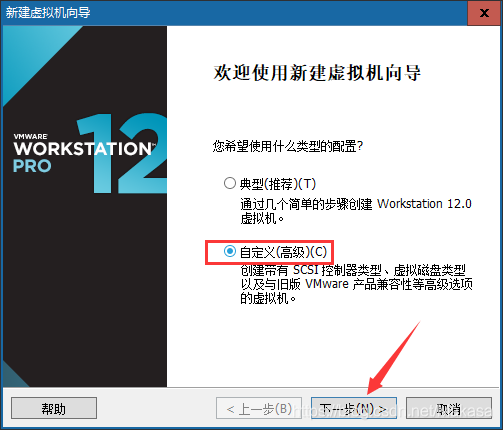
②选择兼容性,默认即可,直接下一步
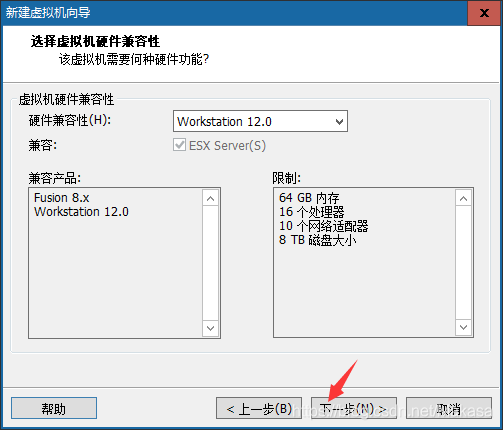
③选择镜像文件的时候选择“稍后….”,点击下一步
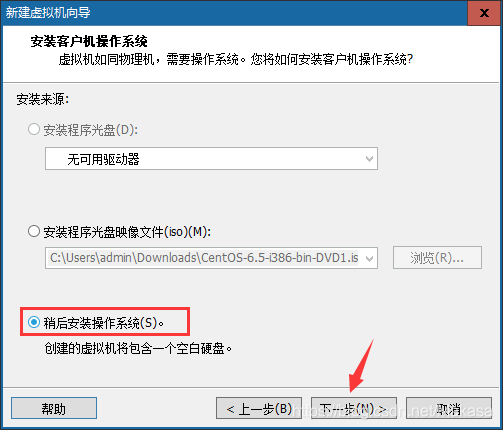
④选择需要安装的操作系统
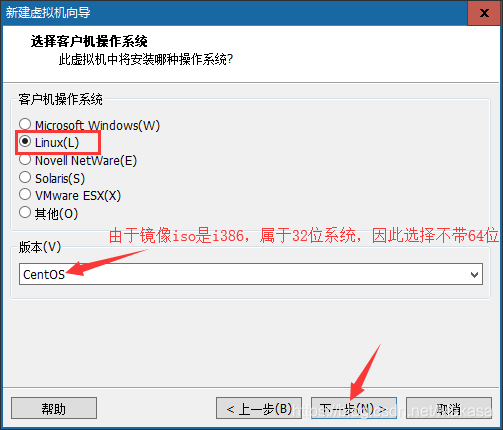
⑤选择虚拟机的名称(名称将会后期出现在左侧)和设置虚拟系统的安装位置
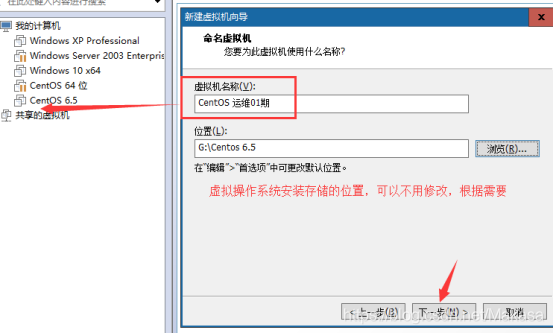
⑥cpu设置
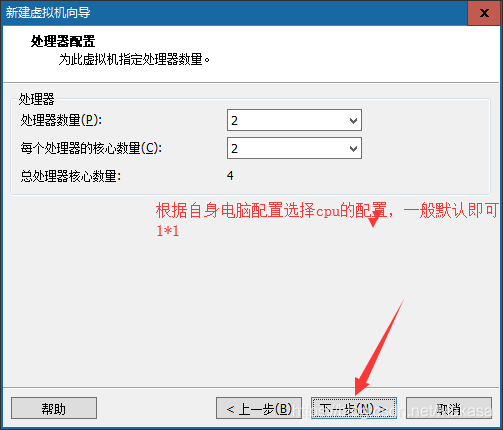
⑦分配内存
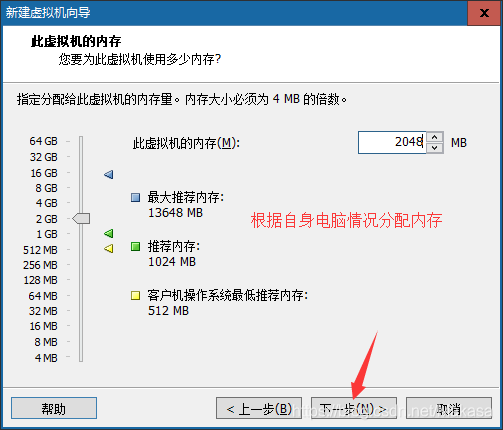
⑧选择网络类型,选择nat即可
NAT:配置好之后windows即可和虚拟机进行互相通信
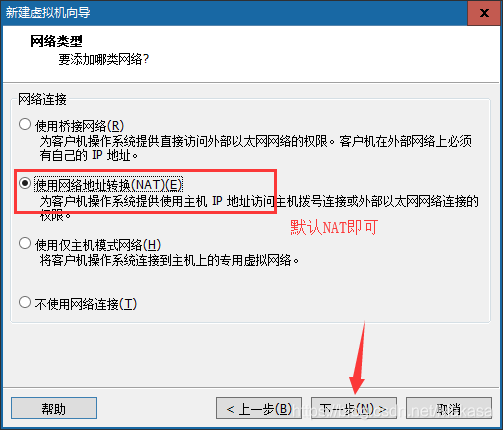
⑨后续默认的步骤,直接下一步
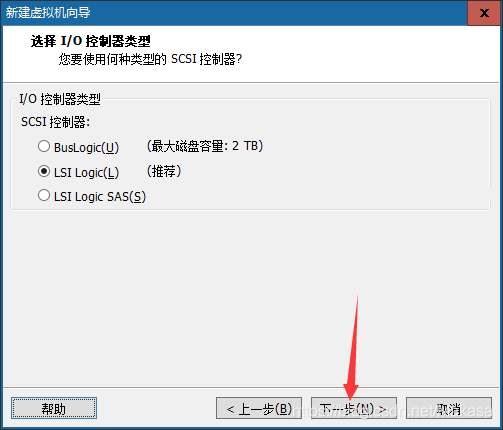
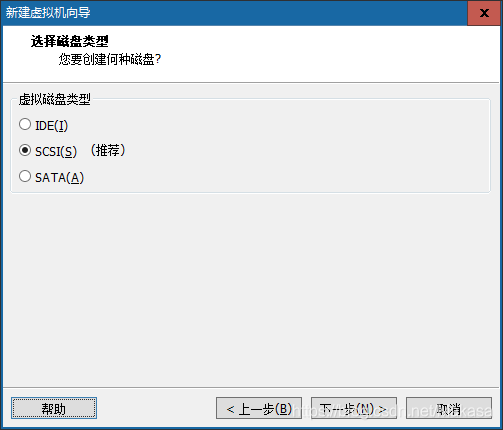
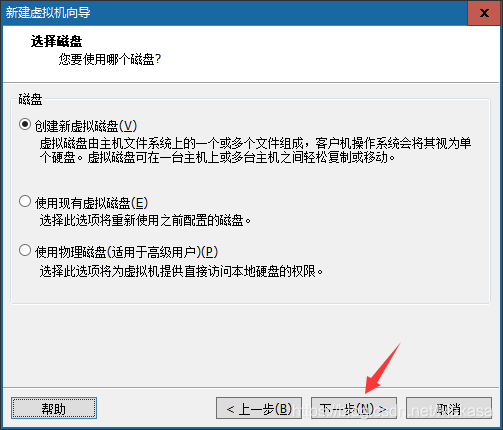
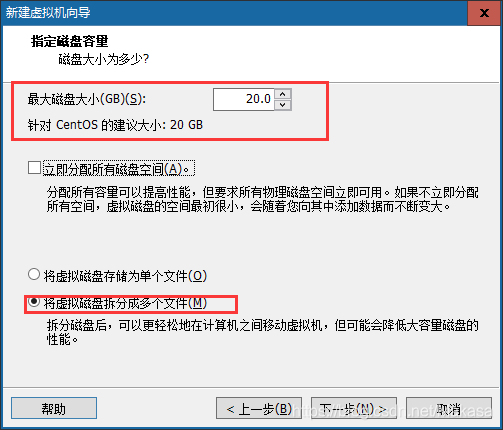
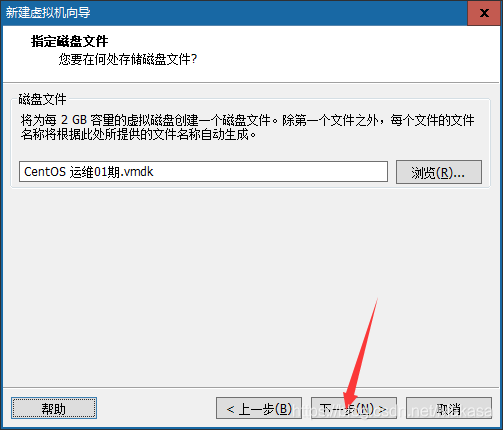
⑩点击完成
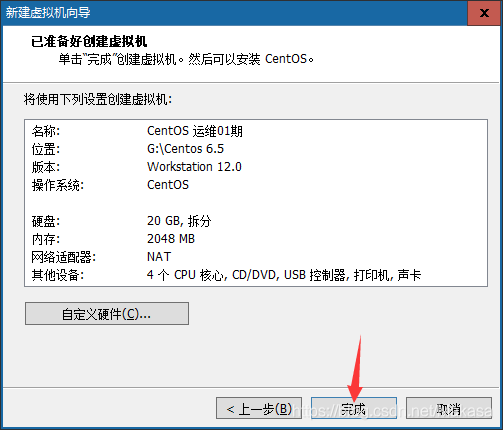







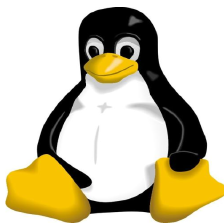
 本文提供VMwareWorkstation的下载链接及详细安装步骤,并指导如何新建虚拟机,包括选择兼容性、镜像文件、操作系统等关键设置。
本文提供VMwareWorkstation的下载链接及详细安装步骤,并指导如何新建虚拟机,包括选择兼容性、镜像文件、操作系统等关键设置。

















 21万+
21万+

 被折叠的 条评论
为什么被折叠?
被折叠的 条评论
为什么被折叠?










